如何下载适用于Win11的集成摄像头驱动程序
在大多数情况下,当您第一次将网络摄像头连接到Win11计算机时,PC 会立即安装其匹配的驱动程序,但也有一些例外。
当您的计算机没有自动安装相机软件时,您可以手动下载并安装到您的计算机上,如果您访问制造商的网站并在那里搜索型号。您应该确保您的驱动程序是最新的,以确保您的 PC 正常运行。

跟随我们将向您展示如何下载它们以及如何在我们看到集成和外部网络摄像头之间的区别后立即执行驱动程序更新,以防您将来想要切换。跟上我们!
如何下载适用于Win11的集成摄像头驱动程序?
➡使用制造商的网站
1. 首先,您需要检查相机的型号。右键单击 开始 图标,然后单击 设备管理器 将其打开。

2. 现在展开 相机 部分。在那里,您将看到相机型号的名称。复制它,因为您稍后将需要它。

3. 对于使用微星电脑的用户,您需要前往微星官网,输入相机型号,然后搜索兼容的驱动程序。

4. 或者,使用戴尔产品的用户应该访问戴尔的官方网站。输入您的相机型号,然后查找兼容的驱动程序。

5. 最后,联想的支持页面将对联想粉丝和客户有用。同样,输入或粘贴网络摄像头的型号并寻找合适的驱动程序。

6. 找到匹配的驱动程序后,只需按照显示的说明下载并安装它。而已!
大多数制造商网站上的下载页面是买家查找他们有兴趣购买的设备的文档和驱动程序的地方。此页面在网站上的位置因公司而异,但通常位于网站的支持区域下。
当您遇到特定设备的问题时,应尽快执行驱动程序更新。您也可以这样做来验证您正在使用设备的所有最新功能。这几乎总能纠正这种情况。
➡如何更新我的相机驱动程序?
驱动程序是允许计算机和外围设备或硬件更有效地相互通信的小软件。
它们通过通知它们您正在使用的计算机类型、您正在使用的操作系统以及各种其他设置与不同的设备进行通信,以确保一切都按预期工作。
更新可能包括帮助设备在软件或操作系统更新后更有效地进行通信的信息,以及安全调整和错误修复。
如果您的计算机似乎比以前拖动或运行速度慢,则可能是时候更新计算机上的驱动程序了。由于过时的驱动程序可能会对计算机的整体性能产生负面影响,因此使它们保持最新状态是计算机日常工作的重要组成部分。
1. 右键单击 开始 图标,然后单击 设备管理器 将其打开。

2. 现在展开 相机 部分,右键单击每个选项,然后选择 更新驱动程序。

等待进程完成,然后重新启动计算机以应用所做的更改。我们强烈建议您使用专用工具来自动更新您的驱动程序,例如 DriverFix。
计算机用户常犯的一个错误是等到他们的计算机出现问题后再更新或管理他们的驱动程序。
虽然此方法可能对某些类型的软件有效,但其他类型的更新(例如视频卡驱动程序)通常包括新版本的性能改进,使驱动程序更新成为整体性能和可靠性方面的关键组件。
如果您在Win11中遇到网络摄像头问题,我们准备了有关如何修复摄像头的完整指南。一定要检查一下!
或者,如果您在此过程中遇到任何困难,可以查看我们关于如何在Win11中启用相机的文章。
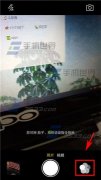 OPPO R7plus怎么拍摄gif动画
OPPO R7plus怎么拍摄gif动画
1)打开OPPO R7Plus的相机,点击右下角【五圆】进入,点击下方【齿......
阅读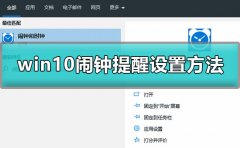 win10闹钟怎么设置
win10闹钟怎么设置
win10闹钟是一个非常方法方便的小工具,只要简单的设置就可以......
阅读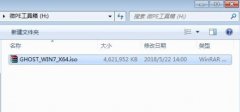 win7u盘安装系统教程
win7u盘安装系统教程
win7电脑出现问题之后就会需要重装系统而使用U盘安装是个很好......
阅读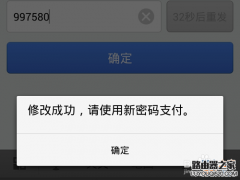 要取消支付宝6位数字密码来设置长密码该
要取消支付宝6位数字密码来设置长密码该
自从上次我把账户注销,重新申请申请的时候我就觉得有异样了......
阅读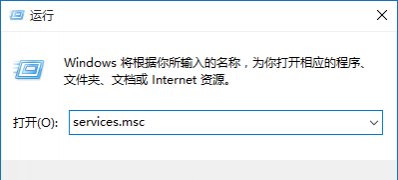 Windows10系统安全中心的关闭方法
Windows10系统安全中心的关闭方法
一般安全中心是操作Windows10系统自带的保护计算机安全的功能,......
阅读 抖音赚钱方法攻略介绍
抖音赚钱方法攻略介绍 英伟达位列《财富》“1
英伟达位列《财富》“1 迪兰恒进已提交 Radeon RX
迪兰恒进已提交 Radeon RX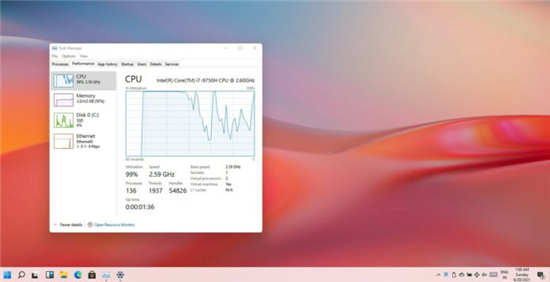 Windows11显然比Windows10快
Windows11显然比Windows10快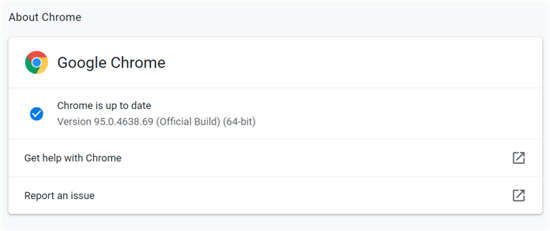 Chrome 推送紧急更新以修复
Chrome 推送紧急更新以修复 显示Windows 10X在智能手机上
显示Windows 10X在智能手机上 “记”你太美:清除记录
“记”你太美:清除记录 已发布Windows 10内部版本
已发布Windows 10内部版本 练手速的音乐手游前十名
练手速的音乐手游前十名 异界事务所30连抽用什么角
异界事务所30连抽用什么角 Switch斑鸠金手指代码作弊
Switch斑鸠金手指代码作弊 打印机品牌标志图片大全
打印机品牌标志图片大全 人工智能亦可有声有色 东
人工智能亦可有声有色 东 Realtek:适用于 Windows 11、
Realtek:适用于 Windows 11、 电脑开机显示invalid parti
电脑开机显示invalid parti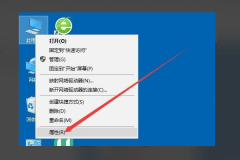 Win10移动热点打不开怎么办
Win10移动热点打不开怎么办 迅捷视频剪辑软件剪辑视
迅捷视频剪辑软件剪辑视 WPS Word显示左右两页恢复到
WPS Word显示左右两页恢复到 WPS表格在折线图中添加平
WPS表格在折线图中添加平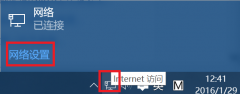 xbox商店进不去解决方法
xbox商店进不去解决方法 4g的手机能用5g吗详情
4g的手机能用5g吗详情 如何提高你的家庭Wi-Fi信号
如何提高你的家庭Wi-Fi信号 无线路由器怎么恢复出厂
无线路由器怎么恢复出厂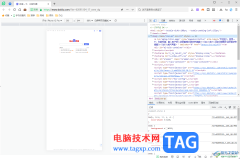
360安全浏览器对于大家来说已经是不陌生的一款浏览器了,在360安全浏览器中有一个可以设置手机模式的功能,一般浏览器都是会有开发工具功能的,当你需要查看某一个网页的代码相关参数的...
次阅读
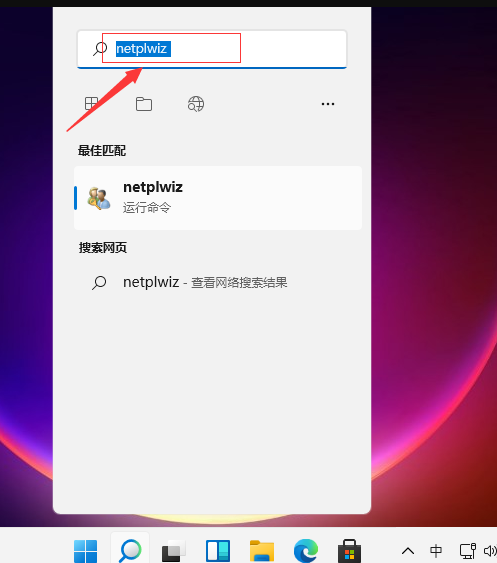
多网友因为对win11系统操作不熟悉,遇到这个问题的时候往往不知道该如何解决。今天小编就教下大家win11关闭开机密码的方法。下面就和小编一起来看看应该怎么操作吧。...
次阅读

很多用户在使用电脑的时候电脑长时间不动状态就会进入休眠状态,但是很多用户在很久电脑屏幕也不进入休眠状态,今天小编就给大家带来了设置教程,想要设置的来看看吧。...
次阅读

我们在使用计算机的过程中,如果系统出现了各种问题我们第一时间想到的可能就是重装系统。那么还有很多小伙伴不知道应该怎么做。对于ghostwindows7系统sp1怎么安装重装这个问题,小编觉得...
次阅读
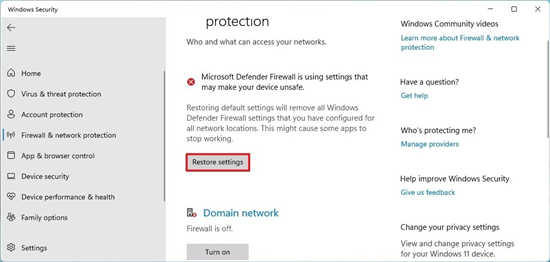
windows11中启用系统防火墙方法 防火墙是保护您的设备和文件免受黑客和其他恶意攻击的另一个关键要素。它监控传入和传出的网络流量,仅允许基于安全规则的数据包。默...
次阅读
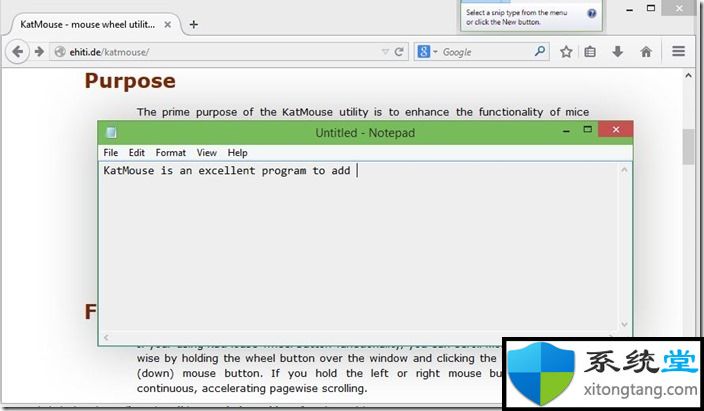
曾经使用过Mac的任何人都将知道Mac操作系统的所有最新版本都允许用户无需选择即可滚动窗口。也就是说,我们无需单击窗口即可选择它以进行滚动。 以打开两个窗口且窗口...
次阅读
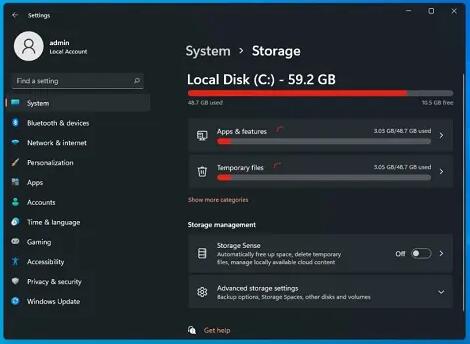
如何在 Windows 11 上检查硬盘健康状况 Windows 11 驱动器运行状况功能可以让您知道硬盘是否有无法保护您的数据的风险,以及如何使用它。 bull; 在 Windows 11 上...
次阅读
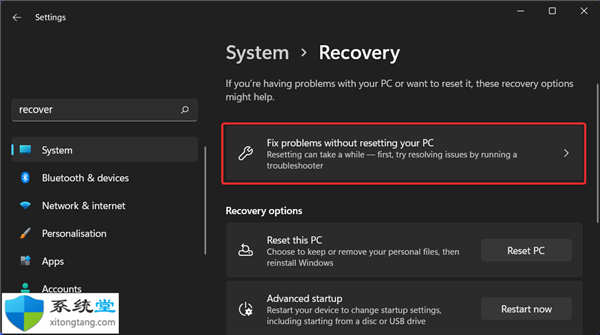
恢复模式有什么作用?如何在Windows11中进入恢复模式 恢复模式对于经常遇到计算机问题的用户来说是一个很好的工具,因为它可以帮助他们诊断导致系统故障或抛出错误消息...
次阅读
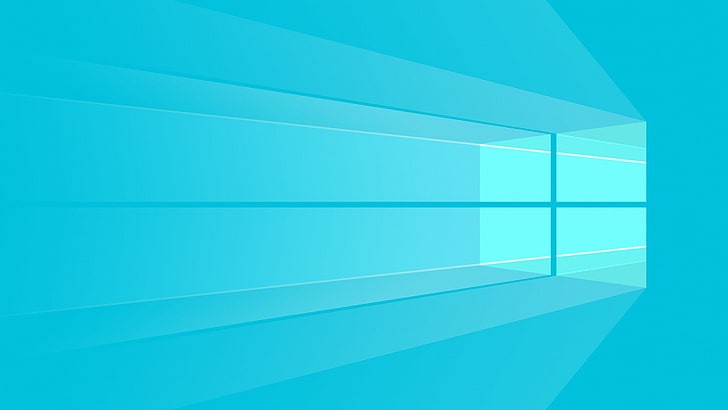
Microsoft尚未提供内部版本19042.661.1.8的发行说明。该帖子将在可用时进行更新。 此可选KB4586853预览更新修复的就地升级(修复安装从)问题KB4586781。 当前,更新...
次阅读

win7 64位电脑怎么取消自动锁屏 出于安全考虑,一般大家会给电脑设置自动锁屏,当离开win10正式版电脑去做一些重要的事情,锁屏可以防止别人动用自己的电脑。不过有的...
次阅读
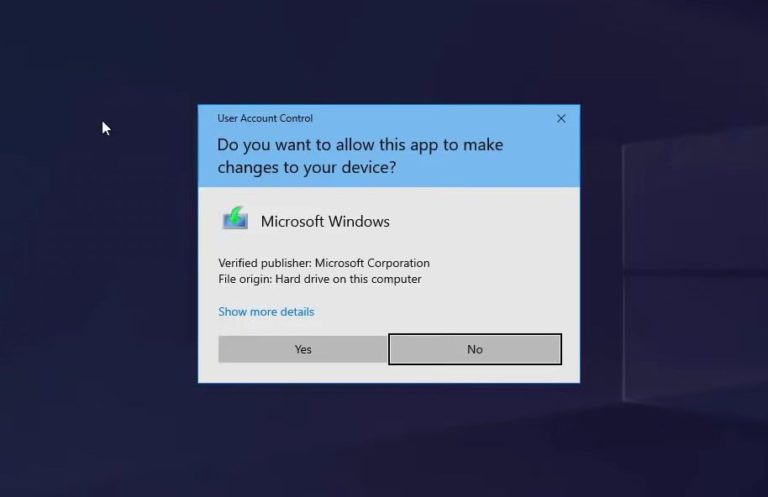
什么是Win11媒体创建工具?使用媒体创建工具创建Win11 USB闪存驱动器 官方的 Windows 11 媒体创建工具允许您下载 Windows 11 ISO 或创建安装媒体(可启动设备)以执行...
次阅读
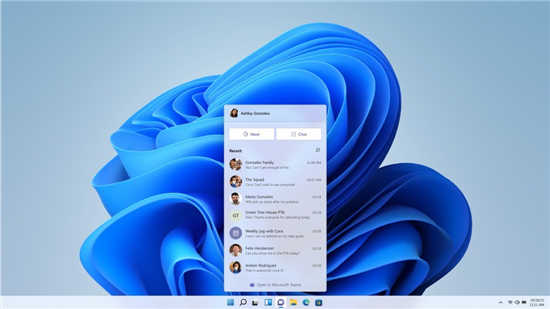
微软发布了一个新的 Windows 11 预览版本,其中包括对由 Microsoft Teams 提供支持的新聊天应用程序的重大改进。 更具体地说,这家总部位于雷德蒙德的软件巨头将 Chat...
次阅读
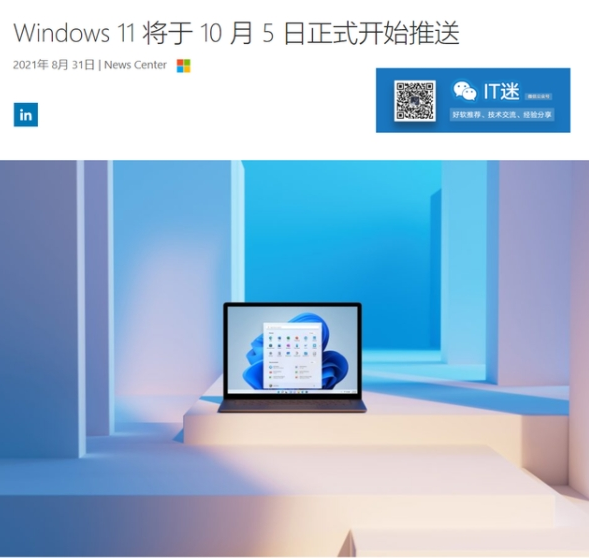
怎么获取win11推送_先看看Win11推送名单有哪些 微软Win11升级名单列表公布了,快来看看你的电脑是否能升级到Win11吧。自从微软发布windows 11操作系统以来,由于升级...
次阅读
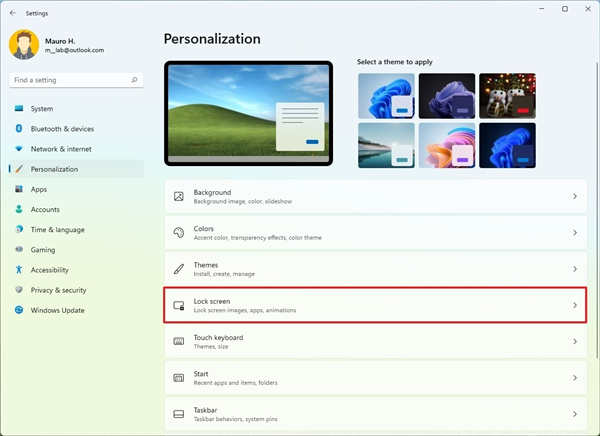
win11如何自定义锁定屏幕的应用程序状态 要确定可以在锁定屏幕中显示状态的应用程序,请使用以下步骤: 1. 打开设置。 2. 点击个性化。 3. 单击右侧的锁定屏幕...
次阅读
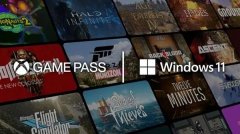
相信很多朋友都了解到win11对于游戏画质和体验进行了提升,但是不知道win11玩游戏是否会卡。其实一般来说是不会的,但是这个问题还和我们的游戏、配置等有关,下面就一起来看一下吧。...
次阅读